セキュリティを強化するために変更する4つの重要なGoogleアカウント設定
メールやドキュメントから写真やメモまで、Googleアカウントは重要なデータの個人的な隠し場所です。デジタル事故や悪意からそれを保護するためにできることをしましたか?
少なくとも、アカウントを保護し、必要に応じて簡単に復旧できるように、Googleアカウントページからこれらの4つの基本的な変更を加えてください。
1.リカバリ用のメールアドレスと電話番号を追加します
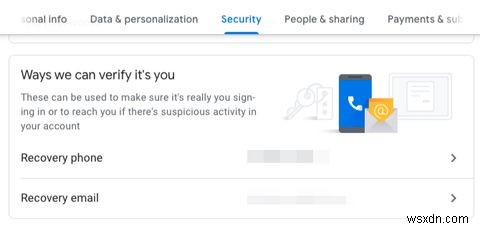
Googleアカウントからロックアウトされた場合は、予備の電話番号またはメールアドレスを記録しておくと1日を節約できます。安全を確保するために、両方を追加することをお勧めします。 これらの詳細、およびアカウント設定を開くときに、Googleは時々そうするように促します。 (セキュリティ保護用の質問は、Googleのアカウント設定の一部ではなくなりました。)
最新の連絡先情報をGoogleに保存していない場合は、次の方法で更新できます。
- Googleアカウントで、[セキュリティ]をクリックします サイドバーでセキュリティ設定にアクセスします。
- あなたであることを確認する方法 セクションで、復旧用電話をクリックします およびリカバリメール 新しい情報を追加するためのオプションを1つずつ。リカバリ用のメールアドレスが、設定を更新するアカウントに関連付けられているGmailアドレスとは異なることを確認してください。 Gmail以外のアドレスを使用することをお勧めします。
個人情報から連絡先の詳細を更新することもできます ページ(サイドバーからアクセスできます)。ここには、アカウントに接続されている他のメールアドレスも表示されます。通常の方法が機能しない場合、Googleはリカバリプロセス中にこれらのアドレスの1つを要求することがあります。
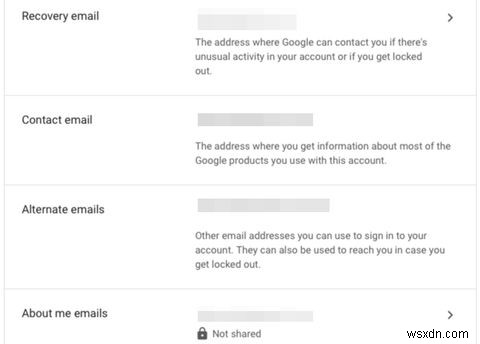
復旧用のメールアドレスと電話番号により、パスワードやメールアドレスを思い出せなくてもGoogleアカウントにアクセスできます。ただし、これらの方法が何らかの理由で失敗するシナリオを説明するために、アカウントの復旧中にGoogleが要求する可能性のあるこれら2つの情報をコピーすることをお勧めします。
- パスワード履歴: 最後の数個のパスワードで十分です。パスワード管理アプリを使用している場合は、おそらくすでにこのデータにアクセスできます。
- アカウントを作成したとき: Googleアカウントが作成された正確な日付を見つける方法は次のとおりです。
2.2段階検証を設定する
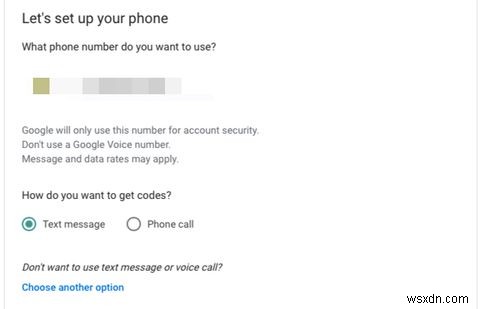
2段階認証プロセスを有効にすると、2つ目の障壁でGoogleアカウントを保護できます。アカウントには、パスワードと動的な時間ベースの数値コードの組み合わせでのみアクセスできます。これは、2要素認証または2FAの形式です。
この追加のセキュリティ対策の設定を開始するには:
- セキュリティにアクセスします サイドバーからのページ。
- Googleへのログインの下 セクションで、2段階認証プロセスをクリックします 。
- 次の画面で、はじめにをクリックします ボタン。
この時点で、Googleは、ワンタイムコードを受信できる有効な電話番号を入力するように求めます。 SMSまたは音声メッセージを介してそれらを取得することを選択できます。選択して、次へをクリックします リンク。
次の画面で、Googleから受け取った6桁のコードを携帯電話に入力し、もう一度次へをクリックします。 。 オンにするをクリックして、2FAを有効にします。 表示されるリンク。
次に、たとえばスマートフォンが利用できない場合や、より安全で簡単なオプションを希望する場合に、2番目のステップとして使用できるいくつかの代替オプションが表示されます。物理的なセキュリティキーが最も安全な選択です。
それを使用する場合でも、SMSや専用の認証システムアプリを使用する場合でも、バックアップコードの印刷という次のステップを見逃さないようにしてください。
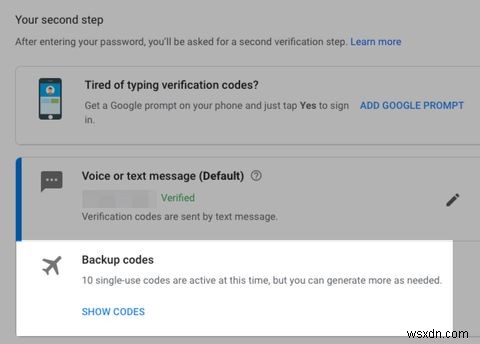
1回限りの確認コードを生成する通常の方法にアクセスできない場合があります。スマートフォンを紛失したか、オフラインになっている可能性があります。おそらく、認証システムアプリが誤動作しています。
問題が何であれ、Googleアカウントへのアクセスを制限する必要はありません。バックアップコードの準備ができている場合は、次の手順に進みます。バックアップコードを取得する方法は次のとおりです。
- 2段階認証プロセスを使用していない場合 すでに画面が表示されている場合は、セキュリティ>Googleにログインしてアクセスしてください 。
- 設定をクリックします バックアップコードの下のリンク 。
- Googleによって生成された10個のバックアップコードを保存します。それらをPDFに印刷したり、テキストファイルとしてダウンロードしたり、パスワードマネージャーの安全なメモに貼り付けたりすることができます。これらの各コードは、1回の使用に適しています。
一度コードのセットを生成したが、その時点でそれらを保存しなかった場合は、上記と同じ手順に従います。 (コードを表示が表示されることに注意してください 設定の代わりにリンク バックアップコードのリンク セクション。)
3.Googleで共有するものを管理する
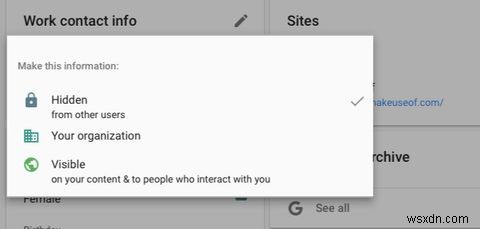
情報泥棒は、個人情報を使用してあなたの身元を盗むことができます。そのため、生年月日や出生地、電話番号、メールアドレス、住所などのデータを保護することが不可欠です。
そのようなデータがGoogleアカウントの一部である場合は、他のユーザーがあなたについて見るものを制御するから誰がデータを見るかを制御できます。 ページ。 人と共有>他の人に表示されるものを選択をクリックして、このページにアクセスします Googleアカウントで。
ここで、ページをスキャンして、表示のいずれかを持つ情報を特定します。 ラベルまたはグローブ アイコン。これらのマーカーは、対応するデータがあなたとやり取りするすべての人に表示されることを示しています。つまり、データは公開されています。それらを1つずつクリックして、データを非表示としてマークします。 。ラベルあなたの組織を選択するオプションもあります 、これにより、チームメンバーだけがそのデータを表示できるようになります。
4.使用していないサードパーティアプリからのアクセスを取り消す
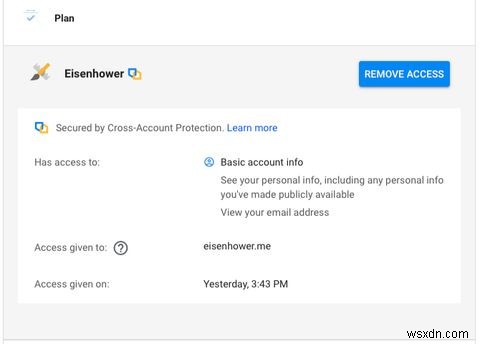
Googleアカウントを使用してサードパーティのアプリにログインしている可能性があります。または、そのようなアプリに、たとえばGoogleカレンダーを表示および変更する権限を付与した可能性があります。信頼して使用しているアプリのみがGoogleアカウントにアクセスできるようにすることをお勧めします。残りについては、特権を取り消すことをお勧めします。
これを行うには、アカウントにアクセスできるアプリにアクセスします ページ。 セキュリティを介していくつかの方法でそこに到達できます ページ:
- サードパーティアクセスの管理をクリックします アカウントにアクセスできるサードパーティアプリの下のリンク 、または
- Googleでログインをクリックします 他のサイトへのサインインの下 。
次の画面に、Googleアカウントのある側面にアクセスできるすべての外部アプリが表示されます。各アプリをクリックして、Googleアカウントのどの部分を表示および編集できるかを確認します。表示内容に満足できない場合は、アクセスの削除をクリックしてください アプリをアカウントから切断するためのボタン。
このプロセスでは、サードパーティのアプリでアカウントが実際に削除されることはありません。 Googleアカウントに再接続するまで、アカウントにアクセスできないようにするだけです。完全に削除するには、Googleアカウントからアプリへのアクセスを取り消す前に、関連するアプリのアカウントを削除する必要があります。
Googleアカウントを保護する
重要なオンラインアカウントからロックアウトされる(またはそのデータを失う)ことは、気になる経験になる可能性があります。そして、そのアカウントがたまたまあなたのGoogleアカウントである場合、それは完全なパニックを引き起こす可能性があります。上記の変更でアカウントを保護することにより、その状況を先取りします。また、Google AdvancedProtectionProgramも調べる必要があります。
その後、Googleエクスペリエンスのパーソナライズと改善に進むことができます。それを始めるには、Googleのプロフィール写真を変更してください。
-
デフォルトの Google アカウントを変更するには?
私は 3 つの Google アカウントを所有しており、1 つは個人のメール用、2 つ目は公式目的、3 つ目はソーシャル アカウントの処理用です。はい、ソーシャル メール アカウントを分けておきたいのですが、すぐにメールを開くたびに、個人のメール アカウントがプライマリではないことに気付き、通常のログインを行う必要がありました。アカウントからログアウトして、個人アカウントにアクセスします。 .いらいらし始めたので、デフォルトの Google アカウントを変更する方法についての答えが必要でした. Google アカウントに複数のサインインがある場合でも心配はいりません。または、Google が
-
Discord アカウントの生産性向上のための 5 つの設定の調整
あなたの血管にゲームの DNA があふれているなら、「不和」という言葉をすでにご存知だと思います。 不和 はゲーマーにとって、音声、ビデオ、またはテキストを介して他のメンバーと通信できる究極の目的地です。 Discord では、友達のグループとつながり、ビデオ ゲームから音楽、アート、その他共通の関心事まで、お気に入りのトピックについて話すことができます。 以前は、Discord は主にゲーマーによって使用されていましたが、時間の経過とともに、このデジタル プラットフォームが企業、仮想通貨投資家、その他のコミュニティによって使用されるようになり、Discord は多様化しました。 Sky
